በቃ ጠቃሚ ተግባርበ Excel ውስጥ ሒሳብን የሚሠሩ ቀመሮች እና ምክንያታዊ ስራዎችበሰንጠረዡ ውስጥ ካለው መረጃ በላይ. በእነሱ እርዳታ የሂሳብ እና የምህንድስና ችግሮችን በቀላሉ መፍታት እና የተለያዩ ስሌቶችን ማካሄድ ይችላሉ, ስለዚህ የላቀ የፕሮግራሙ ተጠቃሚ በ Excel ውስጥ ቀመር እንዴት እንደሚዘጋጅ ማወቅ አለበት.
ሁሉም ቀመሮች በእኩል ምልክት (=) ይጀምራሉ፣ ይህ ፕሮግራሙ ወደ ሴል ውስጥ እየገባ ያለው ቀመር መሆኑን እንዲያውቅ ያስችለዋል። ቀላል ቀመሮች ድምርን፣ ልዩነትን፣ ማባዛትን፣ ወዘተ የሚያሰሉ አባባሎችን ያጠቃልላል። አርቲሜቲክ ኦፕሬተሮች እንደዚህ ያሉትን አባባሎች ለመፃፍ ያገለግላሉ-
- "*" - ምርት (= 4*3)
- "/" - ክፍፍል (= 4/3)
- "+" - መደመር (=4-3)
— “-” - መቀነስ (=4+3)
- "^" - አገላለጽ (=4^3)
- "%" - መቶኛ ማግኘት (ከ 156 4% ለማግኘት የሚከተለውን አገላለጽ "=156*4%" ይጠቀሙ ማለትም "%" ወደ ቁጥር ሲጨምር በ 100 እና "4%" ይከፈላል. ወደ "0.04" ይቀየራል).
ለምሳሌ። በ Excel ውስጥ ያለው መጠን ቀመር:
ለሴል A1፣ “=12+3” የሚለው አገላለጽ ገብቷል። ፕሮግራሙ በራስ-ሰር ስሌቱን አከናውኗል እና በሴሉ ውስጥ የገባውን ቀመር ሳይሆን የምሳሌውን መፍትሄ አመልክቷል። የሌሎች የሂሳብ ስራዎች አተገባበር በተመሳሳይ መንገድ ይከናወናል.
በቀመር ውስጥ ብዙ ኦፕሬተሮች በአንድ ጊዜ ጥቅም ላይ ሊውሉ ይችላሉ: "= 56 + 56 * 4%" - ይህ አገላለጽቁጥር 56 ላይ አራት በመቶ ይጨምራል።

ለ ትክክለኛ አሠራርከኦፕሬተሮች ጋር የቅድሚያ ህጎችን ማወቅ አለብዎት-
1) በቅንፍ ውስጥ ያሉ መግለጫዎች ተቆጥረዋል;
2) ምርት እና ክፍፍል በኋላ, መደመር እና መቀነስ ግምት ውስጥ ይገባል;
3) መግለጫዎች ተመሳሳይ ቅድሚያ ካላቸው ከግራ ወደ ቀኝ ይከናወናሉ.
ቀመሮቹ “=5*4+8” እና “=5*(4+8)” አላቸው። የተለያዩ ትርጉሞች, ምክንያቱም በመጀመሪያው ሁኔታ "5 * 4" ማባዛቱ መጀመሪያ ላይ ይከናወናል, በሌላኛው ደግሞ በቅንፍ "4+8" ውስጥ ያለው አገላለጽ ይሰላል.


የ Excel ቀመር ለአማካይ ዋጋ
ብዙ የገቡ ቁጥሮች አማካኝ እንዲያገኙ የሚያስችልዎ ጠቃሚ ቀመር እና "= አማካኝ()" ተብሎ ይገለጻል። የቁጥሮች አማካኝ ዋጋ፡- 5፣ 10፣ 8 እና 1 ድምራቸውን በብዛት በማካፈል፣ ማለትም 24 በ 4. የተተገበረ ነው። ይህ ተግባርበ Excel ውስጥ እንደዚህ

አገናኞችን በመጠቀም
በፕሮግራሙ ውስጥ ያለው ሥራ በቋሚ እሴቶች (ቋሚ) ብቻ የተገደበ አይደለም, ስለዚህ ቀመሮች ቁጥሮችን ብቻ ሳይሆን የሕዋስ ቁጥሮችን - አገናኞችን ሊይዝ ይችላል. ይህ ተግባር በተጠቀሰው ሕዋስ ውስጥ ያለው መረጃ ሲቀየር እና በደብዳቤው እና በቁጥር ሲገለጽ እንኳን ቀመሮችን ለማስላት ያስችልዎታል።
ሴሎች A1, A2 ቁጥሮች 12, 15 አንጻራዊ ይይዛሉ. ቀመሩን "=A1+A2" ወደ ሕዋስ A3 ሲጨምሩ በሴሎች A1 እና A2 ውስጥ ያሉት የቁጥሮች ድምር ዋጋ በውስጡ ይታያል።

የሕዋሶችን A1 ወይም A2 ቁጥር ከቀየሩ፣ ቀመሩ በአዲሱ መረጃ ላይ ተመስርቶ መጠኑን ያሰላል እና ሕዋስ A3 ዋጋውን ይለውጣል።

የሕዋስ ክልል
በ Excel ውስጥ መስራት ይችላሉ የተወሰነ ክልልሴሎች, ቀመሮችን መሙላት ቀላል ያደርገዋል. ለምሳሌ የሕዋሶችን ድምር ከ A1 እስከ A6 ለማስላት "= A1+A2+A3..." የሚለውን ቅደም ተከተል ማስገባት አስፈላጊ አይደለም ነገር ግን የመደመር ኦፕሬተር "SUM()" እና ማስገባት በቂ ይሆናል። ወደ ታች በመያዝ የግራ አዝራርመዳፊት ከ A1 ወደ A6 ይንቀሳቀሳሉ.

የሥራው ውጤት ቀመር "= SUM (A1: A6)" ይሆናል.

ቀመሮች ውስጥ ጽሑፍ
በቀመሮች ውስጥ ጽሑፍን ለመጠቀም፣ መያያዝ አለበት። ድርብ ጥቅሶች- "ጽሑፍ". 2 የጽሑፍ እሴቶችን ለማጣመር የአምፐርሳንድ ኦፕሬተር "&" ጥቅም ላይ ይውላል፣ እሱም ወደ አንድ ሕዋስ ከ "" አይነት ጋር ያገናኛቸዋል። የጽሑፍ እሴት».

በቃላት መካከል ክፍተትን ለማስገባት እንደዚህ ብለው መጻፍ ያስፈልግዎታል: "= A1&" "&A2".

ይህ ኦፕሬተርየጽሑፍ እና የቁጥር እሴቶችን ማጣመር ይችላሉ ለምሳሌ ያህል 10, 15, 17, 45 እና 90 ቁጥሮችን "pcs" በሚለው ጽሑፍ በማገናኘት ይህን የመሰለ ሰንጠረዥ በፍጥነት መሙላት ይችላሉ.


በ Excel ውስጥ ቀመሮችን የመፍጠር እና የመሥራት ችሎታ የሚለየው ነው ልምድ ያለው ተጠቃሚከአማተር። በቀመርዎቹ ውስጥ ነው። ገደብ የለሽ እድሎችእና ከውጭ የማይታይ እምቅ. በዚህ ትምህርት በ Excel ውስጥ ቀመሮችን በተለያዩ መንገዶች እንዴት መፍጠር እንደሚችሉ ይማራሉ. እነዚህ ለመፍጠር አስቸጋሪ የማይሆኑ ቀላል ቀመሮች ይሆናሉ.
የመጀመሪያውን ቀላል ቀመርዎን በ Excel ውስጥ ይፍጠሩ
በሚከተለው ምሳሌ ለሁለት ወራት ቀላል በጀት እናሰላለን;
የስሌቱ ውጤት በሴሉ ውስጥ የማይገባ ከሆነ, ከተጠበቀው ውጤት ይልቅ የፓውንድ ምልክቶች (######) ሊታዩ ይችላሉ. ይህ ማለት የዓምዱ ስፋት ሁሉንም ይዘቶች ለማሳየት በቂ አይደለም. ውሂቡን ለማሳየት በቀላሉ የአምዱን ስፋት ይጨምሩ።
አገናኞች ጋር ቀመሮች ዋና ጥቅም
የአገናኞች ዋነኛ ጥቅም ቀመሮቹን እራሳቸው እንደገና መፃፍ ሳያስፈልግ በ Excel ሉህ ውስጥ ባለው መረጃ ላይ ለውጦችን እንዲያደርጉ ያስችሉዎታል። በሚከተለው ምሳሌ የሴል B1 ዋጋን ከ 1200 ዶላር ወደ 1800 ዶላር እንለውጣለን. ቀመሩ በራስ-ሰር እንደገና ይሰላል እና አዲሱ እሴት ይታያል።

ኤክሴል ሁልጊዜ በቀመር ውስጥ ስላለ ስህተት አያስጠነቅቅም ስለዚህ ሁሉንም ቀመሮችህን ራስህ ማረጋገጥ አለብህ። ይህንን እንዴት ማድረግ እንደሚችሉ ለማወቅ ትምህርቱን በ Excel ውስጥ ድርብ መፈተሻ ቀመሮችን ይመልከቱ።
በመዳፊት ያለው ሕዋስ በመምረጥ በ Excel ውስጥ ቀመር ይፍጠሩ
የሕዋስ አድራሻዎችን በእጅ ከማስገባት ይልቅ በቀመሩ ውስጥ ሊያካትቱት የሚፈልጉትን ሕዋስ በቀላሉ ጠቅ ማድረግ ይችላሉ። ይህ ዘዴ በ Excel ውስጥ ቀመሮችን ሲፈጥሩ ብዙ ጊዜ እና ጥረትን ይቆጥብልዎታል. በሚከተለው ምሳሌ, የፕላስቲክ የጠረጴዛ ዕቃዎችን ብዙ ሳጥኖችን የማዘዝ ወጪን ለማስላት ቀመር እንፈጥራለን.

የራስ-ሙላ መያዣን በመጠቀም ቀመሮችን ወደ አጎራባች ህዋሶች መቅዳት ይቻላል። ተመሳሳዩን ቀመር ብዙ ጊዜ መጠቀም ሲያስፈልግ ይህ ጊዜ ይቆጥባል። ለበለጠ መረጃ በ Relative እና Absolute Links ውስጥ ያሉትን ትምህርቶች ይመልከቱ።

ቀመር ውጤቱን ለማስላት የተፈጠረ እና በሌሎች ሕዋሳት ይዘት ላይ ሊመሰረት የሚችል የሂሳብ አገላለጽ ነው። በሴል ውስጥ ያለ ቀመር መረጃን ፣ ወደ ሌሎች ህዋሶች የሚወስዱ አገናኞችን እና እንዲሁም መደረግ ያለባቸውን ድርጊቶች አመላካች ሊይዝ ይችላል።
የሕዋስ ማመሳከሪያዎችን መጠቀም በቀመር ውስጥ የተካተቱት የሴሎች ይዘቶች ሲቀየሩ የቀመር ውጤቶችን እንደገና ለማስላት ያስችላል።
ውስጥ የ Excel ቀመሮችበ = ምልክት ይጀምሩ። ቅንጅቶች () የሂሳብ ስራዎችን ቅደም ተከተል ለመወሰን ጥቅም ላይ ሊውሉ ይችላሉ.
ኤክሴል የሚከተሉትን ኦፕሬተሮች ይደግፋል።
- የሂሳብ ስራዎች:
- መደመር (+);
- ማባዛት (*);
- በመቶኛ ማግኘት (%);
- መቀነስ (-);
- ክፍፍል (/);
- ገላጭ (^)።
- የንፅፅር ኦፕሬተሮች
- = እኩል;
- < меньше;
- > ተጨማሪ;
- <= меньше или равно;
- >> ይበልጣል ወይም እኩል;
- <>እኩል አይደለም.
- የቴሌኮም ኦፕሬተሮች፡-
- ክልል;
- ; ማህበር;
- & የጽሑፍ concatenation ከዋኝ.
ሠንጠረዥ 22. የቀመር ምሳሌዎች
የአካል ብቃት እንቅስቃሴ ያድርጉ
ቀመር -25-A1+AZ አስገባ
በሴሎች A1 እና A3 ውስጥ ያሉትን ማንኛውንም ቁጥሮች አስቀድመው ያስገቡ።
- ይምረጡ አስፈላጊ ሕዋስለምሳሌ B1.
- ቀመሩን በ = ምልክት ማስገባት ይጀምሩ።
- ቁጥር 25, ከዚያም ኦፕሬተር (- ምልክት) ያስገቡ.
- የመጀመሪያውን ኦፔራንድ ማመሳከሪያ ያስገቡ፣ ለምሳሌ የሚፈለገውን ሕዋስ A1 ላይ ጠቅ በማድረግ።
- የሚከተለውን ኦፕሬተር (+ ምልክት) ያስገቡ።
- በቀመር ውስጥ ሁለተኛው ኦፔራ ባለው ሕዋስ ውስጥ ጠቅ ያድርጉ።
- ቁልፉን በመጫን ቀመሩን ይሙሉ አስገባ. በሴል B1 ውስጥ ውጤቱን ያገኛሉ.
አውቶማቲክ
አዝራር AutoSum- ∑ ጥቅም ላይ ሊውል ይችላል አውቶማቲክ መፍጠርበቀጥታ የሚገኙትን የአጎራባች ሕዋሳት አካባቢን የሚያጠቃልል ቀመር ግራበዚህ መስመር እና በቀጥታ ከፍ ያለበዚህ አምድ ውስጥ.
- የማጠቃለያ ውጤቱን የሚቀመጥበትን ሕዋስ ይምረጡ።
- AutoSum - ∑ ቁልፍን ጠቅ ያድርጉ ወይም የቁልፍ ጥምርን ይጫኑ Alt+=ኤክሴል የትኛውን አካባቢ በድምር ክልል ውስጥ እንደሚካተት ይወስናል እና ድንበር በሚባል ነጥብ በሚንቀሳቀስ ፍሬም ያደምቃል።
- ጠቅ ያድርጉ አስገባየመረጡትን ቦታ ለመቀበል የ Excel ፕሮግራም, ወይም በመዳፊት ይምረጡ አዲስ አካባቢእና ከዚያ አስገባን ይጫኑ.
ህዋሶች ሲታከሉ ወይም ሲሰረዙ የAutoSum ተግባር በራስ-ሰር ይለወጣል።
የአካል ብቃት እንቅስቃሴ ያድርጉ
ሰንጠረዥ መፍጠር እና ቀመሮችን በመጠቀም ማስላት
- በሰንጠረዡ ላይ እንደሚታየው በሴሎች ውስጥ የቁጥር ውሂብ ያስገቡ። 23.
| ሀ | ውስጥ | ጋር | ዲ | ለ | ኤፍ | |
| 1 | ||||||
| 2 | ማጎሊያ | ሊሊ | ቫዮሌት | ጠቅላላ | ||
| 3 | ከፍ ያለ | 25 | 20 | 9 | ||
| 4 | ሁለተኛ ደረጃ ልዩ | 28 | 23 | 21 | ||
| 5 | የሙያ ትምህርት ቤት | 27 | 58 | 20 | ||
| ቪ | ሌላ | 8 | 10 | 9 | ||
| 7 | ጠቅላላ | |||||
| 8 | ከፍ ያለ |
ሠንጠረዥ 23. ኦሪጅናል የውሂብ ሰንጠረዥ
- አቀባዊ ድምር የሚሰላበትን ሕዋስ B7 ይምረጡ።
- AutoSum - ∑ አዝራሩን ጠቅ ያድርጉ ወይም ጠቅ ያድርጉ Alt+=.
- ለሴሎች C7 እና D7 ደረጃ 2 እና 3 ን ይድገሙ።
ያለሱ የሰራተኞችን ብዛት አስሉ ከፍተኛ ትምህርት(በቀመር B7-VZ መሠረት).
- ሕዋስ B8 ን ይምረጡ እና (=) ምልክት ይተይቡ።
- በቀመር ውስጥ የመጀመሪያው ኦፔራ የሆነውን ሕዋስ B7 ን ጠቅ ያድርጉ።
- በቁልፍ ሰሌዳዎ ላይ ምልክቱን (-) ያስገቡ እና በሴል V3 ውስጥ ጠቅ ያድርጉ ፣ ይህም በቀመሩ ውስጥ ሁለተኛው ኦፔራ ነው (ቀመሩ ይገባል)።
- ጠቅ ያድርጉ አስገባ(ውጤቱ በሴል B8 ውስጥ ይሰላል).
- በሴሎች C8 እና 08 ውስጥ ተገቢውን ቀመሮች በመጠቀም ለማስላት ደረጃ 5-8 ን ይድገሙ።
- ፋይሉን Education_employees.x1s በሚለው ስም ያስቀምጡ።
ሠንጠረዥ 24.ስሌት ውጤት
| ሀ | ለ | ጋር | ዲ | ኢ | ኤፍ | |
| 1 | የሰራተኞች ስርጭት በትምህርት | |||||
| 2 | ማጎሊያ | ሊሊ | ቫዮሌት | ጠቅላላ | ||
| 3 | ከፍ ያለ | 25 | 20 | 9 | ||
| 4 | ሁለተኛ ደረጃ ልዩ | 28 | 23 | 21 | ||
| 5 | የሙያ ትምህርት ቤት | 27 | 58 | 20 | ||
| 6 | ሌላ | 8 | 10 | 9 | ||
| 7 | ጠቅላላ | 88 | 111 | 59 | ||
| 8 | ከፍ ያለ | 63 | 91 | 50 | ||
የመሙያ ምልክት ማድረጊያን በመጠቀም ቀመሮችን ያባዙ
የሕዋስ አካባቢ (ሴል) በመጠቀም ሊባዛ ይችላል መሙላት ምልክት ማድረጊያ.በቀድሞው ክፍል ላይ እንደሚታየው የመሙያ መያዣው ይወክላል የመቆጣጠሪያ ነጥብበተመረጠው ሕዋስ ታችኛው ቀኝ ጥግ ላይ.
ብዙውን ጊዜ መረጃን ብቻ ሳይሆን የአድራሻ አገናኞችን የያዙ ቀመሮችን እንደገና ማባዛት አስፈላጊ ነው. የመሙያ መያዣን በመጠቀም ቀመሮችን የማባዛት ሂደት በአንድ ጊዜ የአድራሻ ማመሳከሪያዎችን በቀመሩ ውስጥ ሲቀይሩ ቀመሩን ለመቅዳት ያስችልዎታል.
- ለመድገም ቀመሩን የያዘውን ሕዋስ ይምረጡ።
- ጎትት መሙላት ምልክት ማድረጊያቪ በትክክለኛው አቅጣጫ. ቀመሩ በሁሉም ሴሎች ውስጥ ይደገማል።
ይህ ሂደት በተለምዶ ቀመሮችን በመደዳዎች ወይም ተመሳሳይ የውሂብ አይነት በያዙ አምዶች ውስጥ ሲገለበጥ ጥቅም ላይ ይውላል። የመሙያ ጠቋሚውን በመጠቀም ቀመሮችን በሚደግሙበት ጊዜ በቀመር ውስጥ ያሉ የሴሎች አንጻራዊ አድራሻዎች የሚባሉት ይቀየራሉ (አንጻራዊ እና ፍፁም አገናኞች ከዚህ በታች በዝርዝር ይብራራሉ)።
የአካል ብቃት እንቅስቃሴ ያድርጉ
ቀመሮችን ማባዛት
1. ፋይሉን ይክፈቱ Employee_Education.x1s.
- በሴል E3 ውስጥ በራስ-ሰር የሚደመሩ ሴሎች = SUM(VZ:03) ቀመር ያስገቡ።
- የመሙያ መያዣውን ወደ ሴሎች E4:E8 በመጎተት ቀመሩን ይቅዱ።
- የሴሎች አንጻራዊ አድራሻዎች በውጤቱ ቀመሮች (ሠንጠረዥ 25) ውስጥ እንዴት እንደሚለወጡ ይመልከቱ እና ፋይሉን ያስቀምጡ።
| ሀ | ውስጥ | ጋር | ዲ | ኢ | ኤፍ | |
| 1 | የሰራተኞች ስርጭት በትምህርት | |||||
| 2 | ማጎሊያ | ሊሊ | ቫዮሌት | ጠቅላላ | ||
| 3 | ከፍ ያለ | 25 | 20 | 9 | = SUM(VZ:03) | |
| 4 | ሁለተኛ ደረጃ ልዩ | 28 | 23 | 21 | =SUM(B4:04) | |
| 5 | የሙያ ትምህርት ቤት | 27 | 58 | 20 | =SUM(B5:05) | |
| 6 | ሌላ | 8 | 10 | 9 | =SUM(B6:06) | |
| 7 | ጠቅላላ | 88 | 111 | 58 | =SUM(B7:07) | |
| 8 | ከፍ ያለ | 63 | 91 | 49 | =SUM(B8:08) | |
ሠንጠረዥ 25. ቀመሮችን በሚደግሙበት ጊዜ የሕዋስ አድራሻዎችን መለወጥ
አንጻራዊ እና ፍጹም ማጣቀሻዎች
በሰንጠረዦች ውስጥ ስሌቶችን የሚተገብሩ ቀመሮች ህዋሶችን ለማመልከት ማጣቀሻ የሚባሉትን ይጠቀማሉ። የሕዋስ ማመሳከሪያው ሊሆን ይችላል ዘመድወይም ፍጹም።
አንጻራዊ ማጣቀሻዎችን መጠቀም በመንገድ ላይ የጉዞ አቅጣጫን ከማመልከት ጋር ተመሳሳይ ነው - "ወደ ሰሜን ሶስት ብሎኮች ከዚያም ወደ ምዕራብ ሁለት ብሎኮች ይሂዱ." ከተለያዩ መነሻ ቦታዎች እነዚህን መመሪያዎች መከተል ውጤቱን ያመጣል የተለያዩ ቦታዎችቀጠሮዎች.
ለምሳሌ፣ በአንድ አምድ ወይም ረድፍ ውስጥ ያሉትን ቁጥሮች የሚያጠቃልለው ቀመር ብዙ ጊዜ ለሌላ ረድፍ ወይም የአምድ ቁጥሮች ይገለበጣል። እንደነዚህ ዓይነቶቹ ቀመሮች አንጻራዊ ማጣቀሻዎችን ይጠቀማሉ (በሠንጠረዥ 25 ውስጥ ያለውን የቀድሞ ምሳሌ ይመልከቱ).
የሕዋስ ወይም የሕዋስ አካባቢ ፍፁም ማጣቀሻ ሁል ጊዜ ተመሳሳይ ረድፍ እና የአምድ አድራሻን ይመለከታል። ከመንገድ አቅጣጫዎች ጋር ሲወዳደር፣ “ወደ Arbat እና Boulevard Ring መገናኛ ሂድ” የሚል ነገር ይሆናል። ከየትም ቢጀምሩ, ወደ ተመሳሳይ ቦታ ይመራል. ቀመር ሲገለበጥ የሕዋስ አድራሻው ሳይለወጥ እንዲቆይ የሚፈልግ ከሆነ፣ ፍፁም ማጣቀሻ ጥቅም ላይ መዋል አለበት (የቀረጻ ቅርጸት $A$1)። ለምሳሌ፣ ቀመር የጠቅላላ መጠን ክፍልፋዮችን ሲያሰላ አጠቃላይ መጠኑን የያዘው የሕዋስ ማጣቀሻ ሲገለበጥ መለወጥ የለበትም።
የዶላር ምልክት ($) ከአምድ ማጣቀሻ እና በረድፍ ማጣቀሻ በፊት ይታያል (ለምሳሌ $C$2) F4ን በተከታታይ መጫን ከአምድ ወይም የረድፍ ቁጥር በፊት ምልክትን ይጨምራል (C$2 ወይም $C2)። - የተቀላቀሉ አገናኞች የሚባሉት).
- ከታች ካለው ጋር ተመሳሳይ የሆነ ሰንጠረዥ ይፍጠሩ.
ሠንጠረዥ 26. የደመወዝ ስሌት
- በሴል СЗ የኢቫኖቭን ደመወዝ = В1 * ВЗ ለማስላት ቀመር አስገባ.
ቀመሩን ሲደግሙ ይህ ምሳሌበሴል C4 አንጻራዊ ማጣቀሻዎች የስህተት መልእክት ይታያል (#VALUE!) ምክንያቱም አንጻራዊ አድራሻሕዋሳት B1, እና ቀመር = B2 * B4 ወደ ሕዋስ C4 ይገለበጣሉ;
- ጠቋሚውን በቀመር አሞሌው ውስጥ B1 ላይ በማስቀመጥ እና F4 ቁልፍን በመጫን ሕዋስ B1 ላይ ፍፁም ማጣቀሻ ያቀናብሩ።
- ቀመሩን ወደ ሴሎች C4 እና C5 ይቅዱ።
- ፋይሉን (ሠንጠረዥ 27) በስሙ ያስቀምጡ ደመወዝ.xls.
ሠንጠረዥ 27. የደመወዝ ስሌት ውጤቶች
በቀመር ውስጥ ስሞች
በቀመር ውስጥ ያሉ ስሞች ከሕዋስ አድራሻዎች ለማስታወስ ቀላል ናቸው፣ ስለዚህ ፍፁም ማጣቀሻዎችን ከመጠቀም ይልቅ የተሰየሙ ስኮፖችን (አንድ ወይም ብዙ ሕዋሳት) መጠቀም ይችላሉ። መከበር አለበት ደንቦችን በመከተልስሞችን ሲፈጥሩ;
- ስሞች ከ 255 ቁምፊዎች በላይ ሊይዙ አይችሉም;
- ስሞች በደብዳቤ መጀመር አለባቸው እና ከቦታ በስተቀር ማንኛውንም ቁምፊ ሊይዙ ይችላሉ;
- ስሞች ከማጣቀሻዎች ጋር ተመሳሳይ መሆን የለባቸውም, ለምሳሌ VZ, C4;
- ስሞች ጥቅም ላይ መዋል የለባቸውም የ Excel ተግባራት፣ እንደ SUM ከሆነወዘተ.
በምናሌው ላይ አስገባ ፣ ስምየተሰየሙ ቦታዎችን ለመፍጠር ሁለት የተለያዩ ትዕዛዞች አሉ፡ ፍጠር እና መመደብ።
ቡድን ፍጠር የሚፈለገውን ስም እንዲገልጹ ይፈቅድልዎታል ( አንድ ብቻ), ትእዛዝ መድብበስራ ሉህ ላይ የተቀመጡ መሰየሚያዎችን እንደ አካባቢ ስሞች ይጠቀማል (ለመፍጠር ይፈቅድልሃል ብዙ ስሞች በአንድ ጊዜ).
ስም መፍጠር
- ሕዋስ B1 ን ይምረጡ (ሠንጠረዥ 26)
- ከምናሌው ይምረጡ አስገባ፣ ስም (አስገባ፣ ስም) ትእዛዝ መድብ (ግለጽ).
- ስም አስገባ የሰዓት ተመን እና እሺን ጠቅ ያድርጉ.
- ሕዋስ B1 ን ይምረጡ እና የስም መስክ መናገሩን ያረጋግጡ የሰዓት ተመን.
በርካታ ስሞችን መፍጠር
- ሴሎችን ይምረጡ VZ:C5 (ሠንጠረዥ 27).
- ከምናሌው ይምረጡ አስገባ፣ ስም (አስገባ፣ ስም) ትዕዛዝ ፍጠር (ፍጠር), የንግግር ሳጥን ይመጣል ስሞችን ይፍጠሩ(ምስል 88)
- በግራ ዓምድ ውስጥ ያለው የሬዲዮ አዝራር መረጋገጡን ያረጋግጡ እና ጠቅ ያድርጉ እሺ.
- ሕዋሶችን ይምረጡ VZ:NZ እና የስም መስኩ መናገሩን ያረጋግጡ ኢቫኖቭ.
ሩዝ. 88. የንግግር ሳጥን ስሞችን ይፍጠሩ
በምትኩ በቀመር ውስጥ ስም ማስገባት ትችላለህ ፍጹም ማጣቀሻ.
- በቀመር አሞሌው ውስጥ ስሙን ለመጨመር በሚፈልጉት ቦታ ላይ ጠቋሚውን ያስቀምጡ.
- ከምናሌው ይምረጡ አስገባ፣ ስም (አስገባ፣ ስም) ትዕዛዝ ለጥፍ (ለጥፍ)፣የስሞች አስገባ የንግግር ሳጥን ይታያል።
- ይምረጡ የሚፈለገው ስምከዝርዝሩ ውስጥ እና እሺን ጠቅ ያድርጉ.
በቀመር ውስጥ ስህተቶች
ቀመሮችን ወይም መረጃዎችን በሚያስገቡበት ጊዜ ስህተት ከተሰራ, በተፈጠረው ሕዋስ ውስጥ የስህተት መልእክት ይታያል. የሁሉም የስህተት እሴቶች የመጀመሪያው ቁምፊ # ቁምፊ ነው። የስህተት እሴቶቹ በተሰራው ስህተት አይነት ይወሰናሉ.
ኤክሴል ሁሉንም ስህተቶች ለይቶ ማወቅ አይችልም, ነገር ግን የተገኙት መስተካከል አለባቸው.
ስህተት # # # # የገባው ቁጥር በሴሉ ውስጥ የማይገባ ከሆነ ይታያል። በዚህ ሁኔታ, የአምዱን ስፋት መጨመር አለብዎት.
ስህተት #DIV/0!ቀመር በዜሮ ለመከፋፈል ሲሞክር ይታያል. ይህ ብዙውን ጊዜ የሚከሰተው አካፋዩ ዜሮ ወይም ዜሮን የያዘ የሕዋስ ማመሳከሪያ ሲሆን ነው። ባዶ ዋጋ.
ስህተት #N/A!"ያልተገለጸ መረጃ" ለሚለው አህጽሮተ ቃል ነው። ይህ ስህተት ቀመር ባዶ የሕዋስ ማጣቀሻ እየተጠቀመ መሆኑን ያሳያል።
ስህተት #NAME?በቀመር ውስጥ ጥቅም ላይ የዋለው ስም ሲወገድ ወይም ቀደም ሲል ያልተገለፀ ከሆነ ይታያል. ለማረም፣ የውሂብ አካባቢውን ስም፣ የተግባር ስም፣ ወዘተ ለመወሰን ወይም ለማስተካከል።
ስህተት # ባዶ!የጋራ ሴሎች በሌሉባቸው በሁለት ክልሎች መካከል መገናኛ ሲኖር ይታያል። አብዛኛውን ጊዜ ስህተቱ የሚያመለክተው የሕዋስ ክልሎች ማጣቀሻዎችን ሲያስገቡ ስህተት መፈጠሩን ነው።
ስህተት #NUMBER!የቁጥር ነጋሪ እሴት ያለው ተግባር የተሳሳተ የመከራከሪያ ቅርጸት ወይም እሴት ሲጠቀም ይታያል።
ስህተት #VALUE! ቀመር ልክ ያልሆነ ነጋሪ እሴት ወይም ኦፔራንድ ዓይነት ሲጠቀም ይታያል። ለምሳሌ፣ ለኦፕሬተር ወይም ተግባር ከቁጥር ወይም ምክንያታዊ እሴት ይልቅ ጽሁፍ ገብቷል።
ከተዘረዘሩት ስህተቶች በተጨማሪ, ቀመሮችን በሚያስገቡበት ጊዜ ክብ ማገናኛ ሊታይ ይችላል.
ክብ ማመሳከሪያ የሚከሰተው ፎርሙላ በቀጥታም ሆነ በተዘዋዋሪ የራሱን ሕዋስ ማጣቀሻዎችን ሲያጠቃልል ነው። ክብ ማመሳከሪያ በስራ ሉህ ስሌት ላይ መዛባትን ሊያስከትል ስለሚችል በአብዛኛዎቹ መተግበሪያዎች ውስጥ እንደ ስህተት ይቆጠራል። ክብ ማጣቀሻ በሚያስገቡበት ጊዜ የማስጠንቀቂያ መልእክት ይመጣል (ስእል 89)።

ስህተቱን ለማስተካከል የክበብ ማጣቀሻውን ያስከተለውን ሕዋስ ይሰርዙ፣ ቀመሩን ያርትዑ ወይም እንደገና ያስገቡ።
በ Excel ውስጥ ተግባራት
ተጨማሪ ውስብስብ ስሌቶች በ የ Excel ጠረጴዛዎችበእርዳታ ተካሂዷል ልዩ ተግባራት(ምስል 90). ትዕዛዝ ሲመርጡ የተግባር ምድቦች ዝርዝር ይገኛል። ተግባርበምናሌ አስገባ (አስገባ ፣ ተግባር) ውስጥ።
የፋይናንስ ተግባራት በብድር ላይ ያለውን የክፍያ መጠን, በኢንቨስትመንት ላይ ያለውን ትርፍ ክፍያ, ወዘተ በማስላት ላይ ያሉ ስሌቶችን ያከናውናሉ.
የቀን እና የሰዓት ተግባራት በቀመር ውስጥ ካሉ የቀን እና የሰዓት እሴቶች ጋር እንዲሰሩ ያስችሉዎታል። ለምሳሌ, በቀመር ውስጥ መጠቀም ይችላሉ የአሁኑ ቀን, ተግባሩን በመጠቀም ዛሬ.

ሩዝ. 90. የተግባር አዋቂ
የሂሳብ ተግባራትቀላል ማከናወንእና ውስብስብ የሂሳብ ስሌቶችእንደ የሴሎች ስብስብ ድምርን ማስላት፣ ፍጹም ዋጋቁጥሮች፣ የማዞሪያ ቁጥሮች፣ ወዘተ.
የስታቲስቲክስ ተግባራት እንዲፈጽሙ ይፍቀዱ ስታቲስቲካዊ ትንታኔውሂብ. ለምሳሌ የናሙናውን አማካኝ እና ልዩነት እና ሌሎችንም ማወቅ ይችላሉ።
የውሂብ ጎታ ተግባራትበሁኔታዎች ላይ በመመርኮዝ ስሌቶችን ለመሥራት እና መዝገቦችን ለመምረጥ ጥቅም ላይ ሊውል ይችላል.
የጽሑፍ ተግባራት ለተጠቃሚው ጽሑፍን የማስኬድ ችሎታ ያቅርቡ። ለምሳሌ, ተግባሩን በመጠቀም ብዙ ገመዶችን ማገናኘት ይችላሉ ተገናኝ.
የሎጂክ ተግባራትአንድ ወይም ከዚያ በላይ ሁኔታዎችን ለመሞከር የታቀዱ ናቸው. ለምሳሌ, የ IF ተግባርየተወሰነ ሁኔታ እውነት መሆኑን እና አለመሆኑን ለመወሰን ያስችልዎታል እና ሁኔታው እውነት ከሆነ አንድ እሴት ይመልሳል እና ሌላ ውሸት ከሆነ።
ባህሪዎችን እና እሴቶችን የሚፈትሹ ተግባራትበሴል ውስጥ የተከማቸውን መረጃ ለመወሰን የታቀዱ ናቸው. እነዚህ ተግባራት በሴል ውስጥ ያሉትን እሴቶች እንደ ሁኔታው ይፈትሹ እና በውጤቱ ላይ በመመስረት ዋጋዎችን ይመለሳሉ እውነት ወይም ውሸት.
አብሮ የተሰሩ ተግባራትን በመጠቀም የሰንጠረዥ ስሌቶችን ለማከናወን, የተግባር ዊዛርድን እንዲጠቀሙ እንመክራለን. ትዕዛዙን ሲመርጡ የተግባር ዊዛርድ ንግግር ይገኛል። በምናሌ አስገባ ውስጥ ተግባርወይም አዝራርን በመጫን, ላይ መደበኛ ፓነልመሳሪያዎች. ከጠንቋዩ ጋር በሚደረግ ውይይት ወቅት የተመረጠውን ተግባር ክርክሮች መግለፅ ያስፈልግዎታል ፣
የአካል ብቃት እንቅስቃሴ ያድርጉ
በEducation.xls ፋይል ውስጥ የእያንዳንዱ መስመር አማካኝ ዋጋ አስላ።
- ሕዋስ F3 ን ይምረጡ እና የተግባር አዋቂ አዝራሩን ጠቅ ያድርጉ።
- በ Function Wizard የመጀመሪያ የንግግር መስኮት ውስጥ ከስታቲስቲክስ ምድብ ውስጥ ተግባሩን ይምረጡ አማካይ, አዝራሩን ጠቅ ያድርጉ ቀጥሎ.
- የተግባር አዋቂው ሁለተኛው የንግግር ሳጥን ነጋሪ እሴቶችን ማቅረብ አለበት። የግቤት ጠቋሚው በመጀመሪያው ነጋሪ እሴት ግቤት መስክ ውስጥ ነው። በዚህ መስክ እንደ ክርክር ቁጥር! የክልሉን አድራሻ ያስገቡ B3:D3 (ምስል 91).
- ጠቅ ያድርጉ እሺ.
- የተገኘውን ቀመር ወደ ሴሎች ይቅዱ F4:F6 እና ፋይሉን ያስቀምጡ (ሠንጠረዥ 28).

ሩዝ. 91. በተግባር አዋቂ ውስጥ ክርክር ማስገባት
ሠንጠረዥ 28. የተግባር አዋቂን በመጠቀም የሂሳብ ውጤቶች ሰንጠረዥ
| ሀ | ውስጥ | ጋር | ዲ | ኢ | ኤፍ | |
| 1 | የሰራተኞች ስርጭት በትምህርት | |||||
| 2 | ማጎሊያ | ሊሊ | ቫዮሌት | ጠቅላላ | አማካኝ | |
| 3 | ከፍ ያለ | 25 | 20 | 9 | 54 | 18 |
| 4 | ሁለተኛ ደረጃ ልዩ | 28 | 23 | 21 | 72 | 24 |
| 8 | የሙያ ትምህርት ቤት | 27 | 58 | 20 | 105 | 35 |
| ቪ | ሌላ | 8 | 10 | 9 | 27 | 9 |
| 7 | ጠቅላላ | 88 | 111 | 59 | 258 | 129 |
የተግባር ዊዛርድ መስኮት ውስጥ የሕዋስ ክልልን ለማስገባት ይህን ክልል በጠረጴዛው ሉህ (ለምሳሌ B3፡D3) ለመክበብ መዳፊትን መጠቀም ይችላሉ። የተግባር ዊዛርድ መስኮት ከተዘጋ አስፈላጊ ሴሎች, የንግግር ሳጥኑን ማንቀሳቀስ ይችላሉ. የሕዋሶችን ክልል ከመረጡ በኋላ (B3፡D3)፣ የሚሄድ ባለ ነጥብ ፍሬም በዙሪያው ይታያል፣ እና የተመረጠው የሕዋስ ክልል አድራሻ በራስ-ሰር በሙግት መስኩ ላይ ይታያል።
የጥቅሉ አካል ሆኖ ከታየበት ጊዜ ጀምሮ ኦፊስ ኤክሴልበመረጃ ትንተና እና መዋቅር ውስጥ ለሚሳተፉ ሰዎች ቋሚ የስራ መሳሪያ ሆኗል. ባለፉት አመታት, ለዚህ ምርት የማያቋርጥ እድገት እና ማሻሻያ ምስጋና ይግባውና ሁሉም ሰው ሊጠቀምበት ችሏል - ከ "ምጡቅ" እስከ ከፍተኛ. ተራ ሰዎች. የማይክሮሶፍት ከውሂብ ጋር መስራትን የማቃለል ፖሊሲ የሚገለፀው ተግባራዊነትን በሚቀጥልበት ጊዜ የአሰራር ዘዴዎችን በማቃለል ነው, ስለዚህ በእጆቹ ውስጥ መሆኑን መረዳት ይቻላል. የ Excel ተጠቃሚኃይለኛ መሣሪያ ይሆናል.
ስሌቶችን ለማካሄድ ዝግጁ የሆኑ ተግባራት ጥቅም ላይ ይውላሉ
ይሁን እንጂ ብዙ ተግባራትን ገና ማቃለል አይቻልም. ይህ ማለት የፕሮግራሚንግ ክህሎት ወይም የከፍተኛ የሂሳብ እውቀት እንዲኖርዎት ይፈልጋሉ ማለት አይደለም። ምንም እንኳን ማክሮዎችን መፃፍ እንደዚህ አይነት ሁኔታዎችን ሊያቀርብልዎ ቢችልም, በመርህ ደረጃ, ወደ ውስጥ ለመግባት ከፍተኛ እንቅፋት አላቸው. አብዛኛውን የቢሮውን ተግባር በመዳፊት ጠቅታ መጠቀም ትችላለህ አጭር ትዕዛዞችከቁልፍ ሰሌዳው.
ቀመሮች እሴቶችን እና ክልሎቻቸውን ለማስኬድ ያገለግላሉ - ከቀላል ድምር እስከ የሂሳብ ስታቲስቲክስ ዘዴዎች እንደ ሚዲያን ወይም ሞድ። ይህ በጣም ተለዋዋጭ እና ግን በጣም ቀላል መሣሪያ ነው ፣ እሱም አብሮ በሰፊው ጥቅም ላይ ይውላል ሁኔታዊ ቅርጸትከውሂብ ጋር ጠረጴዛዎችን ሲፈጥሩ. በጣም ውስጥ ቀላል ጉዳይበሴል ውስጥ ቀመር ለመጻፍ, የተለመደውን ይጠቀሙ የጽሑፍ ግቤት. ለምሳሌ ፣ ከበርካታ መስኮች እሴቶችን ለመጨመር ፣ በቀጥታ በሕዋሱ ውስጥ “= SUM()” መጻፍ እና በቅንፍ ውስጥ ያሉትን የእሴቶቹን አድራሻዎች በሴሚኮሎን መለየት ይችላሉ። ወይም፣ እርስ በርሳቸው አጠገብ ካሉ፣ በኮሎን የሚለያዩትን የመነሻ እና የመጨረሻ ቁምፊዎችን ያመልክቱ። እና በዚህ ቀመር ውስጥ አንድ ሕዋስ ለመጠገን, ለምሳሌ, አንድ አምድ ወይም ረድፍ ቀመሩን ወደ ሌላ ሲገለብጡ እንዳይቀይሩ, በሚፈለገው ምልክት ፊት ለፊት "$" ምልክት ያድርጉ. ከዚያ ኤክሴል ሌሎችን እየቀየረ ይህንን ያመለጠ ገጸ ባህሪ አይለውጠውም።

በመርህ ደረጃ, በዚህ መንገድ ማንኛውንም ቀመር ማስገባት ይችላሉ. ኤክሴል የጽሑፍ ግቤትን ስለሚደግፍ፣ እርስዎ እዚያ የሚተኩዋቸውን የሚፈለጉትን እሴቶች ብቻ አስቀድመው ማወቅ ያስፈልግዎታል። ግን ከሆነ ቀላል ድርጊቶችይህ ተቀባይነት ያለው ነው, ነገር ግን ለብዙ ወይም ለትንሽ ውስብስብ ሰዎች ይህ ቀድሞውኑ አስቸጋሪ ነው, ምክንያቱም ብዙ መለኪያዎችን ማስታወስ አለብዎት. ስለዚህ, በፕሮግራሙ ውስጥ የተሰራውን ፎርሙላ ሰሪ መጠቀም ቀላል ነው. እሱን ለመጥራት በሴል ውስጥ እሴት ለማስገባት በገጹ ላይኛው ክፍል ከሜዳው በስተግራ ያለውን ቁልፍ ጠቅ ማድረግ ያስፈልግዎታል።

ተጠቃሚው የውሂብ ሂደት ደንብ መፍጠር የሚችልበት የንግግር ሳጥን ይመጣል። በመስኮቱ በግራ በኩል በምድብ የተደራጁ ቀመሮች ዝርዝር አለ. የሒሳብ፣ የስታቲስቲክስ፣ የጽሑፍ ቡድኖች፣ ወዘተ አሉ። የሚያስፈልጎትን ከመረጡ በኋላ በግራው የመዳፊት ቁልፍ ይጫኑት። ዋጋዎችን ለመሙላት ቅጽ በንግግር ሳጥኑ በቀኝ በኩል ይታያል። በእሱ ውስጥ የውሂብ ክልሎችን ወይም የተወሰኑ ነጠላ አድራሻዎችን መግለጽ ይችላሉ. ይህንን ለማድረግ በግቤት መስኩ በቀኝ በኩል ያለውን የድምቀት ቁልፍን ጠቅ ያድርጉ ፣ መስኮቱ ይፈርሳል እና ወደ የስራ ክፍሉ መዳረሻ ይኖርዎታል ። የ Excel ሉህ. በዚህ ሁነታ ሁለቱንም ነጠላ እሴቶችን እና ክልሎቻቸውን መምረጥ ስለሚችሉ የሚፈለጉትን ዋጋዎች ማስገባት አስቸጋሪ አይደለም. ከዚያ በኋላ, ተመሳሳይ አዝራርን እንደገና ጠቅ ያድርጉ እና መስኮቱ የቀደመውን መጠን ይመልሳል. ቀመሩ ከአንድ በላይ የውሂብ ስብስብ የሚፈልግ ከሆነ, የተገለፀውን አሰራር የሚፈለገውን ጊዜ ይድገሙት.

በዚህ መስክ, በነገራችን ላይ, የማጣሪያ ደንቦችም ይሠራሉ. ስለዚህ, በኋላ የዚህን ሕዋስ ይዘቶች ለሌሎች ካከፋፈሉ እና በተመሳሳይ ጊዜ የውሂብ ዋጋዎችን ለማስቀመጥ ከፈለጉ, የዶላር ምልክቶችን በትክክለኛው ቦታ ላይ ማስቀመጥዎን አይርሱ.

ወደ ግንበኛ አስገብተው ሲጨርሱ እሺን ጠቅ ያድርጉ። በዚህ ደረጃ, ኤክሴል የገቡትን ዋጋዎች ለዓይነት ወጥነት እና ሌሎች ስህተቶች ይፈትሻል, ስለዚህ የስህተት ጽሑፉን ሊጥለው ይችላል. ከእሱ ውስጥ ቀመሩ እርስዎ በሚጠብቁት መንገድ እንዲሰራ በትክክል ምን መለወጥ እንዳለበት መረዳት ይችላሉ. ምንም ስህተቶች ከሌሉ መስኮቱ ይዘጋል እና እሴቱ በሴል ውስጥ ይታያል. አንዳንድ ጊዜ የሚከሰተው አንደኛው ነው። የተገለጹ ክልሎችእስካሁን አልሞላም ነገር ግን ለሴሉ የተመደበው የይዘት አይነት ከተፈለገው ጋር ይዛመዳል። ከዚያ በማረጋገጫ ደረጃ ላይ ምንም ስህተቶች አይኖሩም, ነገር ግን እሴቱ ያለ እሱ ይሰላል, ስለዚህ ይጠንቀቁ.

በእኩል ምልክት ጀምሮ ያለውን ቀመር ማስገባት አለብህ። ይህ አስፈላጊ የሆነው ኤክሴል ወደ ሴል ውስጥ እየገባ ያለው መረጃ ሳይሆን ቀመር መሆኑን እንዲረዳ ነው።
የዘፈቀደ ሕዋስ ይምረጡ፣ ለምሳሌ A1። በቀመር አሞሌው ውስጥ =2+3 አስገባ እና አስገባን ተጫን። ውጤቱ (5) በሴል ውስጥ ይታያል. እና ቀመሩ ራሱ በቀመር አሞሌ ውስጥ ይቀራል።
ከተለያዩ ጋር ሙከራ ያድርጉ የሂሳብ ኦፕሬተሮችመደመር (+)፣ መቀነስ (-)፣ ማባዛት (*)፣ መከፋፈል (/)። እነሱን በትክክል ለመጠቀም, ቅድሚያቸውን በግልፅ መረዳት ያስፈልግዎታል.
- በቅንፍ ውስጥ ያሉት መግለጫዎች መጀመሪያ ይከናወናሉ.
- ማባዛትና ማካፈል ብዙ አላቸው። ከፍተኛ ቅድሚያ የሚሰጠውከመደመር እና ከመቀነስ.
- ተመሳሳይ ቅድመ-ቅደም ተከተል ያላቸው ኦፕሬተሮች ከግራ ወደ ቀኝ ይከናወናሉ.
ለአንተ የምመክረው ቅንፎችን እንድትጠቀም ነው። በዚህ ሁኔታ, በስሌቶች ውስጥ ከአጋጣሚ ስህተቶች እራስዎን ይከላከላሉ, በሌላ በኩል, ቅንፎች, ቀመሮችን ማንበብ እና መተንተን በጣም ቀላል ያደርጉታል. በቀመር ውስጥ የመዝጊያ እና የመክፈቻ ቅንፍ ቁጥር ካልተዛመደ ኤክሴል የስህተት መልእክት ያሳያል እና ለማስተካከል አማራጭ ይሰጣል። የመዝጊያ ቅንፍ ከገቡ በኋላ ወዲያውኑ የ Excel ማሳያዎች በደማቅ(ወይም በተለያየ ቀለም) የመጨረሻው ጥንድ ቅንፎች, ይህም በቀመር ውስጥ ሲገኝ በጣም ምቹ ነው ከፍተኛ መጠንቅንፎች.
አሁን በቀመር ውስጥ የሌሎች ህዋሶች ማጣቀሻዎችን በመጠቀም ለመስራት እንሞክር።
በሴል A1 ውስጥ ቁጥር 10, እና በሴል A2 ውስጥ ቁጥር 15, በሴል A3 ውስጥ, ቀመሩን = A1+A2 ያስገቡ. በሴል A3 ውስጥ የሴሎች A1 እና A2 ድምር ይታያሉ - 25. የሴሎች A1 እና A2 እሴት ይቀይሩ (ግን A3 አይደለም!). በሴሎች A1 እና A2 ውስጥ ያሉትን እሴቶች ከቀየሩ በኋላ የሴል A3 ዋጋ በራስ-ሰር እንደገና ይሰላል (በቀመርው መሠረት)።

የሕዋስ አድራሻዎችን በሚያስገቡበት ጊዜ ስህተቶችን ለማስወገድ, አገናኞችን በሚያስገቡበት ጊዜ መዳፊትን መጠቀም ይችላሉ. በእኛ ሁኔታ, የሚከተሉትን ማድረግ አለብን.
- ሕዋስ A3 ን ይምረጡ እና በቀመር አሞሌው ውስጥ እኩል ምልክት ያስገቡ።
- ሕዋስ A1 ን ጠቅ ያድርጉ እና የመደመር ምልክቱን ያስገቡ።
- ሕዋስ A2 ን ጠቅ ያድርጉ እና አስገባን ይጫኑ.
ውጤቱም ተመሳሳይ ይሆናል.
አንጻራዊ፣ ፍፁም እና የተቀላቀሉ ማጣቀሻዎች


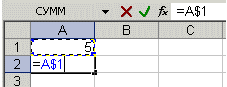
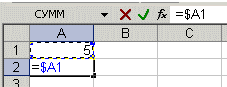
በአገናኞች መካከል ያለውን ልዩነት የበለጠ ለመረዳት እንሞክር።
- A1 - 20 B1 - 200
- A2 - 30 B2 - 300
በሴል A3 ውስጥ ቀመሩን = A1+A2 ያስገቡ እና አስገባን ይጫኑ።

አሁን ጠቋሚውን በሴል A3 ታችኛው ቀኝ ጥግ ላይ ያድርጉት፣ ጠቅ ያድርጉ የቀኝ አዝራርአይጥ እና በሴል B3 ላይ ይጎትቱ እና የመዳፊት አዝራሩን ይልቀቁ። ይታያል የአውድ ምናሌ, በውስጡም "ሕዋሶችን ይቅዱ" የሚለውን መምረጥ ያስፈልግዎታል.
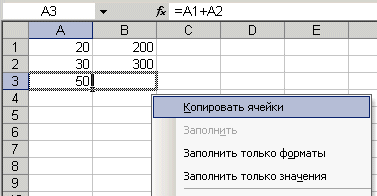
ከዚህ በኋላ ከሴል A3 ያለው የቀመር እሴት ወደ ሕዋስ B3 ይገለበጣል. ሕዋስ B3 ን ያግብሩ እና ምን አይነት ቀመር እንደሚያገኙ ይመልከቱ - B1+B2. ይህ ለምን ሆነ? በሴል A3 ውስጥ ያለውን ቀመር A1+A2 ስንጽፍ፣ ኤክሴል ይህንን ግቤት በሚከተለው መልኩ ተርጉሞታል፡- “እሴቶቹን አሁን ባለው አምድ ውስጥ ባለ ሁለት ረድፎች ካሉት ሕዋስ ውሰዱ እና የሕዋሱን እሴት በአንድ ረድፍ ከፍ ያድርጉት። የአሁኑ ዓምድ። እነዚያ። ቀመሩን ከሴል A3 በመገልበጥ, ለምሳሌ, ወደ ሴል C43, እናገኛለን - C41 + C42. ይህ አንጻራዊ አገናኞች ውበት ነው;
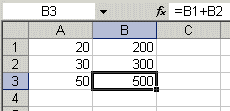
በሴሎች ውስጥ የሚከተሉትን እሴቶች ያስገቡ
- A1 - 20 B1 - 200
- A2 - 30 B2 - 300
- በሴል C1 ውስጥ ቁጥር 5 አስገባ።
በሴል A3 ውስጥ የሚከተለውን ቀመር = A1+A2+$C$1 ያስገቡ። በተመሳሳይ, ቀመሩን ከ A3 ወደ B3 ይቅዱ. የሆነውን ተመልከት። አንጻራዊ አገናኞችከአዲሶቹ እሴቶች ጋር "የተስተካከለ"፣ ነገር ግን ፍጹም እሴቱ ሳይለወጥ ቀረ።

አሁን በተደባለቀ አገናኞች እራስዎ ለመሞከር ይሞክሩ እና እንዴት እንደሚሰሩ ይመልከቱ። አሁን ባለው ሉህ ውስጥ ህዋሶችን ማጣቀስ በሚችሉበት መንገድ ሌሎች ሉሆችን በተመሳሳይ የስራ ደብተር ውስጥ ማጣቀስ ይችላሉ። ከሌሎች መጽሃፎች ሉሆችን እንኳን ማየት ትችላለህ። በዚህ አጋጣሚ አገናኙ ውጫዊ አገናኝ ተብሎ ይጠራል.
ለምሳሌ በሴል A1 (ሉህ 1) ውስጥ ወደ ሕዋስ A5 (Sheet2) አገናኝ ለመጻፍ የሚከተለውን ማድረግ አለብዎት።
- ሕዋስ A1 ይምረጡ እና እኩል ምልክት ያስገቡ;
- በ "ሉህ 2" መለያ ላይ ጠቅ ያድርጉ;
- ሕዋስ A5 ላይ ጠቅ ያድርጉ እና አስገባን ይጫኑ;
- ከዚህ በኋላ ሉህ 1 እንደገና እንዲነቃ ይደረጋል እና የሚከተለው ቀመር በሴል A1 = Sheet2 A5 ውስጥ ይታያል.
የአርትዖት ቀመሮች በሴሎች ውስጥ የጽሑፍ እሴቶችን ከማርትዕ ጋር ተመሳሳይ ነው። እነዚያ። በማድመቅ ወይም በቀመር ውስጥ ያለውን ሕዋስ ማግበር ያስፈልግዎታል ሁለቴ ጠቅ ያድርጉመዳፊት፣ እና አስፈላጊ ከሆነ የ Del፣ Backspace ቁልፎችን በመጠቀም ያርትዑ። ለውጦቹ የሚከናወኑት አስገባን በመጫን ነው።
ቀመሮች ውስጥ ጽሑፍ መጠቀም
ይህንን በጽሑፍ ዋጋዎች ማድረግ ይችላሉ የሂሳብ ስራዎችየጽሑፍ እሴቶቹ የሚከተሉትን ቁምፊዎች ብቻ ከያዙ፡-
ቁጥሮች ከ 0 እስከ 9 ፣ + - ሠ ኢ /
እንዲሁም አምስት የቁጥር ቅርጾችን መጠቀም ይችላሉ፡
$%() ቦታ
ጽሑፉ በድርብ ጥቅሶች መያያዝ አለበት።
ስህተት፡ =$55+$33
ቀኝ፥ ="$55"+$"33"
ሲፈፀም የ Excel ስሌትየቁጥር ጽሑፍን ወደ ይለውጣል የቁጥር እሴቶች, ስለዚህ ከላይ ያለው ቀመር ውጤት ዋጋ 88 ይሆናል.
የጽሑፍ እሴቶችን ለማጣመር ይጠቀሙ የጽሑፍ ኦፕሬተር& (ampersand)። ለምሳሌ ሴል A1 "ኢቫን" የሚለውን የጽሁፍ እሴት ከያዘ እና ሴል A2 "ፔትሮቭ" የሚለውን የጽሁፍ እሴት ከያዘ በሴል A3 ውስጥ የሚከተለውን ቀመር ያስገቡ. =A1&A2, "IvanPetrov" እናገኛለን.
በስም እና በአያት ስም መካከል ክፍተት ለማስገባት ይህንን ይፃፉ፡- =A1&""&A2.
አምፐርሳንድ ከሴሎች ጋር ለማጣመር ጥቅም ላይ ሊውል ይችላል የተለያዩ ዓይነቶችውሂብ. ስለዚህ ፣ በሴል A1 ውስጥ ቁጥር 10 ካለ ፣ እና በሴል A2 ውስጥ “ቦርሳዎች” የሚል ጽሑፍ አለ ፣ ከዚያ በቀመሩ ምክንያት። =A1&A2, "10 ቦርሳዎች" እናገኛለን. ከዚህም በላይ የእንደዚህ ዓይነቱ ማህበር ውጤት የጽሑፍ እሴት ይሆናል.


























